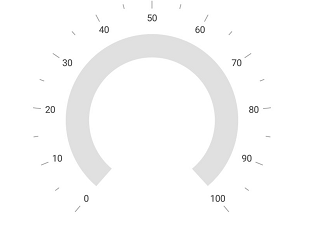Rim in WPF Radial Gauge (SfCircularGauge)
24 Aug 20219 minutes to read
Scale determines the structure of a circular gauge by using a circular rim. By setting the StartAngle and SweepAngle properties, you can change the shape of the circular gauge to a full-circular gauge, half-circular gauge, or quarter-circular gauge.
The StartValue and EndValue properties determine the overall range of the circular rim.
<gauge:SfCircularGauge HeaderAlignment="Bottom">
<gauge:SfCircularGauge.Scales>
<gauge:CircularScale StartAngle="270" SweepAngle="360" StartValue="0" EndValue="360"
Interval="20" MinorTicksPerInterval="0" >
<gauge:CircularScale.Pointers>
<gauge:CircularPointer NeedlePointerVisibility="Hidden"/>
</gauge:CircularScale.Pointers>
</gauge:CircularScale>
</gauge:SfCircularGauge.Scales>
</gauge:SfCircularGauge>SfCircularGauge sfCircularGauge = new SfCircularGauge();
CircularScale circularScale = new CircularScale();
circularScale.StartAngle = 270;
circularScale.SweepAngle = 360;
circularScale.StartValue = 0;
circularScale.EndValue = 360;
circularScale.Interval = 20;
circularScale.MinorTicksPerInterval = 0;
CircularPointer circularPointer = new CircularPointer();
circularPointer.NeedlePointerVisibility = Visibility.Hidden;
circularScale.Pointers.Add(circularPointer);
sfCircularGauge.Scales.Add(circularScale);
this.Content = sfCircularGauge;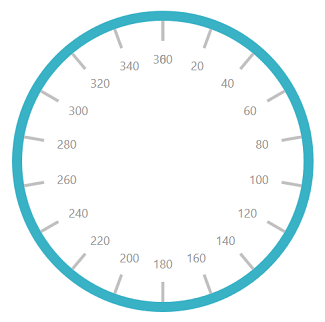
Rim customization
The color and thickness of the rim can be set by using the RimStroke and RimStrokeThickness properties.
<gauge:SfCircularGauge>
<gauge:SfCircularGauge.Scales>
<gauge:CircularScale RadiusFactor="1" RimStrokeThickness="40" RimStroke="SkyBlue" >
<gauge:CircularScale.Pointers>
<gauge:CircularPointer NeedlePointerVisibility="Hidden"/>
</gauge:CircularScale.Pointers>
</gauge:CircularScale>
</gauge:SfCircularGauge.Scales>
</gauge:SfCircularGauge>SfCircularGauge sfCircularGauge = new SfCircularGauge();
CircularScale circularScale = new CircularScale();
circularScale.RadiusFactor = 1;
circularScale.RimStrokeThickness = 40;
circularScale.RimStroke = new SolidColorBrush(Colors.SkyBlue);
CircularPointer circularPointer = new CircularPointer();
circularPointer.NeedlePointerVisibility = Visibility.Hidden;
circularScale.Pointers.Add(circularPointer);
sfCircularGauge.Scales.Add(circularScale);
this.Content = sfCircularGauge;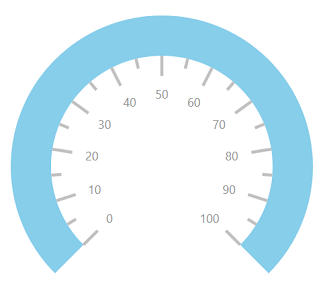
Setting a position for rim
You can customize the position of Scales in the following two ways:
-
RadiusFactorproperty. -
Radiusproperty.
Setting a radius factor for rim
The value for RadiusFactor should be specified in offset value. It value should be 0 to 1. RadiusFactor sets the scale responsive with the window.
<gauge:SfCircularGauge>
<gauge:SfCircularGauge.Scales>
<gauge:CircularScale RadiusFactor="0.6" RimStrokeThickness="30" >
<gauge:CircularScale.Pointers>
<gauge:CircularPointer NeedlePointerVisibility="Hidden"/>
</gauge:CircularScale.Pointers>
</gauge:CircularScale>
</gauge:SfCircularGauge.Scales>
</gauge:SfCircularGauge>SfCircularGauge sfCircularGauge = new SfCircularGauge();
CircularScale circularScale = new CircularScale();
circularScale.RadiusFactor = 0.6;
circularScale.RimStrokeThickness = 30;
CircularPointer circularPointer = new CircularPointer();
circularPointer.NeedlePointerVisibility = Visibility.Hidden;
circularScale.Pointers.Add(circularPointer);
sfCircularGauge.Scales.Add(circularScale);
this.Content = sfCircularGauge;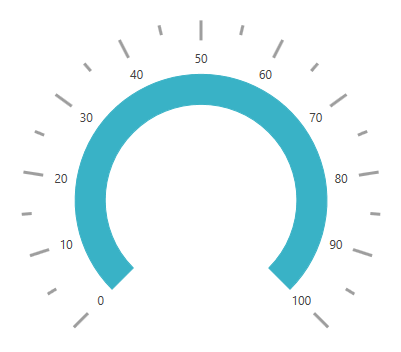
Setting a radius for rim
You can set the Radius of rim in pixel value. Radius sets the scale fixed with the given pixel value.
<gauge:SfCircularGauge HeaderAlignment="Bottom">
<gauge:SfCircularGauge.Scales>
<gauge:CircularScale Radius ="100" >
<gauge:CircularScale.Pointers>
<gauge:CircularPointer NeedlePointerVisibility="Hidden"/>
</gauge:CircularScale.Pointers>
</gauge:CircularScale>
</gauge:SfCircularGauge.Scales>
</gauge:SfCircularGauge>SfCircularGauge sfCircularGauge = new SfCircularGauge();
CircularScale circularScale = new CircularScale();
circularScale.Radius = 100;
CircularPointer circularPointer = new CircularPointer();
circularPointer.NeedlePointerVisibility = Visibility.Hidden;
circularScale.Pointers.Add(circularPointer);
sfCircularGauge.Scales.Add(circularScale);
this.Content = sfCircularGauge;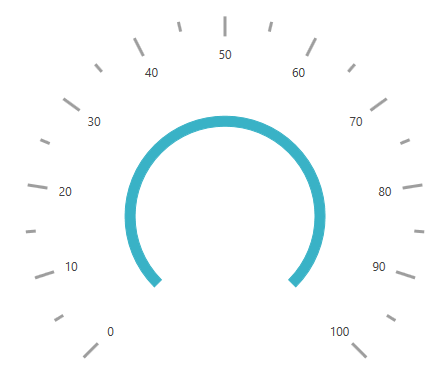
Setting rim visibility
The ShowRim property is a Boolean property, which is used to enable or disable the rim in circular gauge.
NOTE
Default value of the ShowRim property is true.
<gauge:SfCircularGauge HeaderAlignment="Bottom">
<gauge:SfCircularGauge.Scales >
<gauge:CircularScale ShowRim="False" x:Name="scale" >
<gauge:CircularScale.Pointers>
<gauge:CircularPointer NeedlePointerVisibility="Hidden"/>
</gauge:CircularScale.Pointers>
</gauge:CircularScale>
</gauge:SfCircularGauge.Scales>
</gauge:SfCircularGauge>SfCircularGauge sfCircularGauge = new SfCircularGauge();
CircularScale mainscale = new CircularScale();
mainscale.ShowRim = false;
CircularPointer circularPointer = new CircularPointer();
circularPointer.NeedlePointerVisibility = Visibility.Hidden;
mainscale.Pointers.Add(circularPointer);
sfCircularGauge.Scales.Add(mainscale);
this.Content = sfCircularGauge;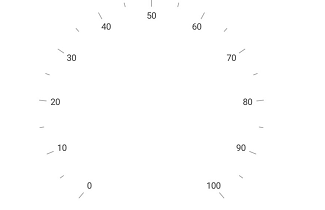
Set offset value for a responsive size in rim
-
RimStartOffset- Sets the rim start offset position. Its range is from 0 to 1. -
RimEndOffset- Sets the rim end offset position. Its range is from 0 to 1.
<gauge:SfCircularGauge x:Name="gauge">
<gauge:SfCircularGauge.Scales >
<gauge:CircularScale x:Name="scale" RimStartOffset="0.6" RimEndOffset="0.7" RimStroke="LightGray" >
<gauge:CircularScale.Pointers>
<gauge:CircularPointer NeedlePointerVisibility="Hidden"/>
</gauge:CircularScale.Pointers>
</gauge:CircularScale>
</gauge:SfCircularGauge.Scales>
</gauge:SfCircularGauge>SfCircularGauge sfCircularGauge = new SfCircularGauge();
CircularScale mainscale = new CircularScale();
mainscale.RimStroke = new SolidColorBrush(Colors.LightGray);
mainscale.RimStartOffset = 0.6;
mainscale.RimEndOffset = 0.7;
CircularPointer circularPointer = new CircularPointer();
circularPointer.NeedlePointerVisibility = Visibility.Hidden;
mainscale.Pointers.Add(circularPointer);
sfCircularGauge.Scales.Add(mainscale);
this.Content = sfCircularGauge;